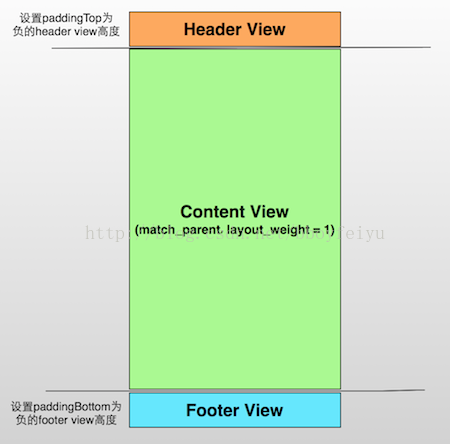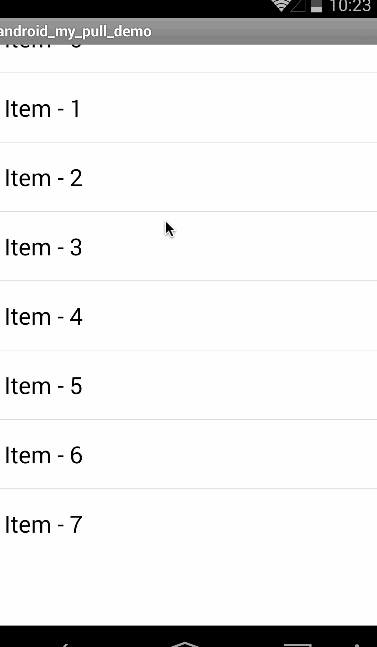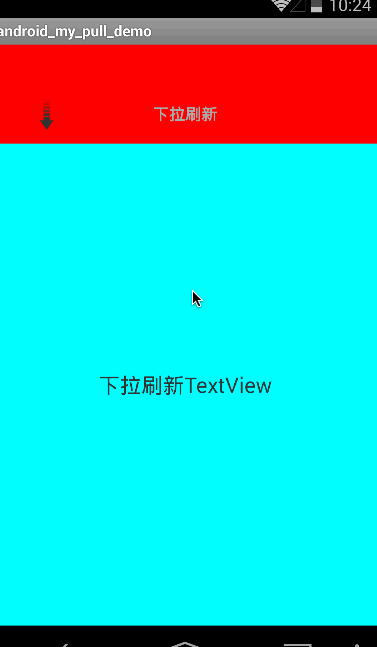Android打造 ListView GridView等 通用的下拉重新整理 上拉自動載入的元件
阿新 • • 發佈:2018-11-13
分享一下我老師大神的人工智慧教程!零基礎,通俗易懂!http://blog.csdn.net/jiangjunshow
也歡迎大家轉載本篇文章。分享知識,造福人民,實現我們中華民族偉大復興!
前言
下拉重新整理元件在開發中使用率是非常高的,基本上聯網的APP都會採用這種方式。對於開發效率而言,使用獲得大家認可的開源庫必然是效率最高的,但是不重複發明輪子的前提是你得自己知道輪子是怎麼發明出來的,並且自己能夠實現這些功能。否則只是知道其原理,並沒有去實踐那也就是紙上談兵了。做程式猿,動手做才會遇到真正的問題,否則就只是自以為是的認為自己懂了。今天這篇文章就是以自己重複發明輪子這個出發點而來的,通過實現經典、使用率較高的元件來提高自己的認識。下面我們就一起來學習吧。
整體佈局結構
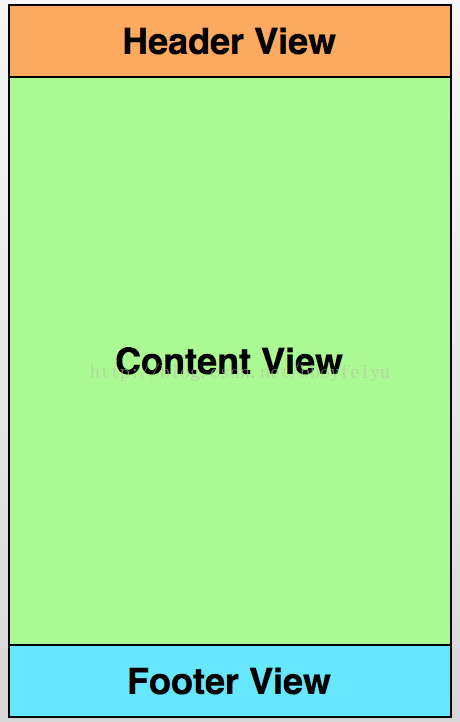
圖1 圖2
原理都雖然簡單,但是實現起來卻也是會有很多小麻煩。這裡沒有采用通過設定onTouchListener的方法,因此使用這個方式在下拉的時候依然會出現ListView的最頂部的"HOLD"檢視,不太爽。這種實現方法也蠻簡單的,具體看郭神的部落格 Android下拉重新整理完全解析,教你如何一分鐘實現下拉重新整理功能。
下拉重新整理基本原理
基本原理就是在使用者滑動螢幕上的元件時,在onInterceptTouchEvent方法中判斷是否到了ContentView (這裡我們以ListView為例來說明)的最頂端,如果到了最頂端且使用者還繼續向下滑,那麼會攔截觸控事件避免它分發到ListView,即在onInterceptTouchEvent中返回true ( 不太清楚的可以參考資料如下 : Android Touch事件分發過程。 ),這樣就將觸控事件分發到了onTouchEvent函式中,我們對於使用者觸控事件的處理邏輯主要都在這個函式中。如果該函式返回false,那麼觸控事件則會分發給其Child View,這裡的這個Child View就是ListView了,當返回false時使用者滑動螢幕時就會滾動ListView。 /* * 在適當的時候攔截觸控事件,這裡指的適當的時候是當mContentView滑動到頂部,並且是下拉時攔截觸控事件,否則不攔截,交給其child * view 來處理。 * @see * android.view.ViewGroup#onInterceptTouchEvent(android.view.MotionEvent) */ @Override public boolean onInterceptTouchEvent(MotionEvent ev) { /* * This method JUST determines whether we want to intercept the motion. * If we return true, onTouchEvent will be called and we do the actual * scrolling there. */ final int action = MotionEventCompat.getActionMasked(ev); // Always handle the case of the touch gesture being complete. if (action == MotionEvent.ACTION_CANCEL || action == MotionEvent.ACTION_UP) { // Do not intercept touch event, let the child handle it return false; } switch (action) { case MotionEvent.ACTION_DOWN: mYDown = (int) ev.getRawY(); break; case MotionEvent.ACTION_MOVE: // int yDistance = (int) ev.getRawY() - mYDown; mYDistance = (int) ev.getRawY() - mYDown; showStatus(mCurrentStatus); Log.d(VIEW_LOG_TAG, "%%% isBottom : " + isBottom() + ", isTop : " + isTop() + ", mYDistance : " + mYDistance); // 如果拉到了頂部, 並且是下拉,則攔截觸控事件,從而轉到onTouchEvent來處理下拉重新整理事件 if ((isTop() && mYDistance > 0) || (mYDistance > 0 && mCurrentStatus == STATUS_REFRESHING)) { return true; } break; } // Do not intercept touch event, let the child handle it return false; } /* * 在這裡處理觸控事件以達到下拉重新整理或者上拉自動載入的問題 * @see android.view.View#onTouchEvent(android.view.MotionEvent) */ @Override public boolean onTouchEvent(MotionEvent event) { Log.d(VIEW_LOG_TAG, "@@@ onTouchEvent : action = " + event.getAction()); switch (event.getAction()) { case MotionEvent.ACTION_DOWN: mYDown = (int) event.getRawY(); Log.d(VIEW_LOG_TAG, "#### ACTION_DOWN"); break; case MotionEvent.ACTION_MOVE: Log.d(VIEW_LOG_TAG, "#### ACTION_MOVE"); int currentY = (int) event.getRawY(); mYDistance = currentY - mYDown; // 高度大於header view的高度才可以重新整理 if (mYDistance >= mTouchSlop) { if (mCurrentStatus != STATUS_REFRESHING) { // if (mHeaderView.getPaddingTop() > mHeaderViewHeight * 0.7f) { mCurrentStatus = STATUS_RELEASE_TO_REFRESH; mTipsTextView.setText(R.string.pull_to_refresh_release_label); } else { mCurrentStatus = STATUS_PULL_TO_REFRESH; mTipsTextView.setText(R.string.pull_to_refresh_pull_label); } } rotateHeaderArrow(); int scaleHeight = (int) (mYDistance * 0.8f);// 去了滑動距離的80%,減小靈敏度而已 // Y軸的滑動距離小於螢幕高度4分之一時才會拉伸header,反之保持不變 if (scaleHeight <= mScrHeight / 4) { adjustHeaderPadding(scaleHeight); } } break; case MotionEvent.ACTION_UP: // 下拉重新整理的具體操作 doRefresh(); break; default: break; } return true; } /** * 執行重新整理操作 */ private final void doRefresh() { if (mCurrentStatus == STATUS_RELEASE_TO_REFRESH) { // 設定狀態為正在重新整理狀態 mCurrentStatus = STATUS_REFRESHING; mArrowImageView.clearAnimation(); // 隱藏header中的箭頭圖示 mArrowImageView.setVisibility(View.GONE); // 設定header中的進度條可見 mHeaderProgressBar.setVisibility(View.VISIBLE); // 設定一些文字 mTimeTextView.setText(R.string.pull_to_refresh_update_time_label); SimpleDateFormat sdf = new SimpleDateFormat(); mTimeTextView.append(sdf.format(new Date())); // mTipsTextView.setText(R.string.pull_to_refresh_refreshing_label); // 執行回撥 if (mPullRefreshListener != null) { mPullRefreshListener.onRefresh(); } // 使headview 正常顯示, 直到呼叫了refreshComplete後再隱藏 new HeaderViewHideTask().execute(0); } else { // 隱藏header view adjustHeaderPadding(-mHeaderViewHeight); } }滑動到底部自動載入
滑動到底部自動載入相對來說要簡單得多,我們也是以ContentView是ListView的情況來說明。原理就是監聽ListView ( 即 ContentView )的的滾動事件,因此如果ContentView的型別不支援滾動事件,則不能實現該功能。listview符合要求,因此其能實現自動載入。我們在onScroll函式中判斷listview是否到了最後一項,如果到了最後一項,那麼顯示出footer,並且開始載入。當用戶呼叫loadMoreComplete函式時代表載入結束。此時隱藏footer,整個過程結束。 /* * 滾動事件,實現滑動到底部時上拉載入更多 * @see android.widget.AbsListView.OnScrollListener#onScroll(android.widget. * AbsListView, int, int, int) */ @Override public void onScroll(AbsListView view, int firstVisibleItem, int visibleItemCount, int totalItemCount) { Log.d(VIEW_LOG_TAG, "&&& mYDistance = " + mYDistance); if (mFooterView == null || mYDistance >= 0 || mCurrentStatus == STATUS_LOADING || mCurrentStatus == STATUS_REFRESHING) { return; } loadmore(); } /** * 下拉到底部時載入更多 */ private void loadmore() { if (isShowFooterView() && mLoadMoreListener != null) { mFooterTextView.setText(R.string.pull_to_refresh_refreshing_label); mFooterProgressBar.setVisibility(View.VISIBLE); adjustFooterPadding(0); mCurrentStatus = STATUS_LOADING; mLoadMoreListener.onLoadMore(); } } /* * 下拉到listview 最後一項時則返回true, 將出發自動載入 * @see com.uit.pullrefresh.base.PullRefreshBase#isShowFooterView() */ @Override protected boolean isShowFooterView() { if (mContentView == null || mContentView.getAdapter() == null) { return false; } return mContentView.getLastVisiblePosition() == mContentView.getAdapter().getCount() - 1; }效果圖
ListView
TextView下拉重新整理
github地址
給我老師的人工智慧教程打call!http://blog.csdn.net/jiangjunshow